Grep linux примеры несколько условий
Обновлено: 04.07.2024
Иногда может понадобится найти файл, в котором содержится определённая строка или найти строку в файле, где есть нужное слово. В Linux всё это делается с помощью одной очень простой, но в то же время мощной утилиты grep. С её помощью можно искать не только строки в файлах, но и фильтровать вывод команд, и много чего ещё.
В этой инструкции мы рассмотрим, как выполняется поиск текста в файлах Linux, подробно разберём возможные опции grep, а также приведём несколько примеров работы с этой утилитой.
Что такое grep?
Команда grep (расшифровывается как global regular expression print) - одна из самых востребованных команд в терминале Linux, которая входит в состав проекта GNU. Секрет популярности - её мощь, она даёт возможность пользователям сортировать и фильтровать текст на основе сложных правил.
Утилита grep решает множество задач, в основном она используется для поиска строк, соответствующих строке в тексте или содержимому файлов. Также она может находить по шаблону или регулярным выражениям. Команда в считанные секунды найдёт файл с нужной строчкой, текст в файле или отфильтрует из вывода только пару нужных строк. А теперь давайте рассмотрим, как ей пользоваться.
Синтаксис grep
Синтаксис команды выглядит следующим образом:
$ grep [опции] шаблон [имя файла. ]
$ команда | grep [опции] шаблон
- Опции - это дополнительные параметры, с помощью которых указываются различные настройки поиска и вывода, например количество строк или режим инверсии.
- Шаблон - это любая строка или регулярное выражение, по которому будет вестись поиск
- Файл и команда - это то место, где будет вестись поиск. Как вы увидите дальше, grep позволяет искать в нескольких файлах и даже в каталоге, используя рекурсивный режим.
Возможность фильтровать стандартный вывод пригодится,например, когда нужно выбрать только ошибки из логов или найти PID процесса в многочисленном отчёте утилиты ps.
Опции
Давайте рассмотрим самые основные опции утилиты, которые помогут более эффективно выполнять поиск текста в файлах grep:
Все самые основные опции рассмотрели и даже больше, теперь перейдём к примерам работы команды grep Linux.
Примеры использования
С теорией покончено, теперь перейдём к практике. Рассмотрим несколько основных примеров поиска внутри файлов Linux с помощью grep, которые могут вам понадобиться в повседневной жизни.
Поиск текста в файлах
В первом примере мы будем искать пользователя User в файле паролей Linux. Чтобы выполнить поиск текста grep в файле /etc/passwd введите следующую команду:
grep User /etc/passwd
В результате вы получите что-то вроде этого, если, конечно, существует такой пользователь:
А теперь не будем учитывать регистр во время поиска. Тогда комбинации ABC, abc и Abc с точки зрения программы будут одинаковы:
grep -i "user" /etc/passwd
Вывести несколько строк
Например, мы хотим выбрать все ошибки из лог-файла, но знаем, что в следующей строчке после ошибки может содержаться полезная информация, тогда с помощью grep отобразим несколько строк. Ошибки будем искать в Xorg.log по шаблону "EE":
grep -A4 "EE" /var/log/xorg.0.log
Выведет строку с вхождением и 4 строчки после неё:
grep -B4 "EE" /var/log/xorg.0.log
Выведет целевую строку и 4 строчки до неё:
grep -C2 "EE" /var/log/xorg.0.log
Выведет по две строки с верху и снизу от вхождения.
Регулярные выражения в grep
Регулярные выражения grep - очень мощный инструмент в разы расширяющий возможности поиска текста в файлах. Для активации этого режима используйте опцию -e. Рассмотрим несколько примеров:
grep "^Nov 10" messages.1
Nov 10 01:12:55 gs123 ntpd[2241]: time reset +0.177479 s
Nov 10 01:17:17 gs123 ntpd[2241]: synchronized to LOCAL(0), stratum 10
Поиск в конце строки - спецсимвол "$":
grep "terminating.$" messages
Jul 12 17:01:09 cloneme kernel: Kernel log daemon terminating.
Oct 28 06:29:54 cloneme kernel: Kernel log daemon terminating.
Найдём все строки, которые содержат цифры:
grep "5" /var/log/Xorg.0.log
Вообще, регулярные выражения grep - это очень обширная тема, в этой статье я лишь показал несколько примеров. Как вы увидели, поиск текста в файлах grep становиться ещё эффективнее. Но на полное объяснение этой темы нужна целая статья, поэтому пока пропустим её и пойдем дальше.
Рекурсивное использование grep
grep -r "mydomain.com" /etc/apache2/
В выводе вы получите:
grep -r "zendsite" /etc/apache2/
/etc/apache2/vhosts.d/zendsite_vhost.conf: ServerName zendsite.localhost
/etc/apache2/vhosts.d/zendsite_vhost.conf: DocumentRoot /var/www/localhost/htdocs/zendsite
/etc/apache2/vhosts.d/zendsite_vhost.conf: <Directory /var/www/localhost/htdocs/zendsite>
Здесь перед найденной строкой указано имя файла, в котором она была найдена. Вывод имени файла легко отключить с помощью опции -h:
grep -h -r "zendsite" /etc/apache2/
ServerName zendsite.localhost
DocumentRoot /var/www/localhost/htdocs/zendsite
<Directory /var/www/localhost/htdocs/zendsite>
Поиск слов в grep
Когда вы ищете строку abc, grep будет выводить также kbabc, abc123, aafrabc32 и тому подобные комбинации. Вы можете заставить утилиту искать по содержимому файлов в Linux только те строки, которые выключают искомые слова с помощью опции -w:
grep -w "abc" имя_файла
Поиск двух слов
Можно искать по содержимому файла не одно слово, а два сразу:
egrep -w 'word1|word2' /path/to/file
Количество вхождений строки
Утилита grep может сообщить, сколько раз определённая строка была найдена в каждом файле. Для этого используется опция -c (счетчик):
grep -c 'word' /path/to/file
C помощью опции -n можно выводить номер строки, в которой найдено вхождение, например:
grep -n 'root' /etc/passwd
Инвертированный поиск в grep
Команда grep Linux может быть использована для поиска строк в файле, которые не содержат указанное слово. Например, вывести только те строки, которые не содержат слово пар:
grep -v пар /path/to/file
Вывод имени файла
Вы можете указать grep выводить только имя файла, в котором было найдено заданное слово с помощью опции -l. Например, следующая команда выведет все имена файлов, при поиске по содержимому которых было обнаружено вхождение primary:
grep -l 'primary' *.c
Цветной вывод в grep
Также вы можете заставить программу выделять другим цветом вхождения в выводе:
grep --color root /etc/passwd

Выводы
Вот и всё. Мы рассмотрели использование команды grep для поиска и фильтрации вывода команд в операционной системе Linux. При правильном применении эта утилита станет мощным инструментом в ваших руках. Если у вас остались вопросы, пишите в комментариях!
почему-то, интересно почему, может быть открыть исходный код?
вот и шта, файл из нескольких строк, греп почему то делает построчно поиск
исходный код чего? текста? ну типа так
wolverin ★ ( 20.02.19 11:15:14 )Последнее исправление: wolverin 20.02.19 11:15:29 (всего исправлений: 1)
а тебе нужен файл в котором просто есть два нужных слова?
да, нужно обе строки получить как при грепе по одному условию в строку
Ты что-то путаешь.
Возможны два варианта:
1) Найди все строки, в которых есть бла1 или бла2: egrep "бла1\|бла2"
2) Найди все строки, которые содержат и бла1 и бла2: egrep "бла1.*бла2\|бла2.*бла1" .
Третьего не дано.
Научись технически грамотно задавать вопрос. Мне уже даже неинтересно стало. Задача элементарная
так все находится, но получается для каждого условия отдельная строка
все элементарно и написал
Написал бы технически грамотно, здесь бы не было этих никому не нужных советов с одним грепом
crutch_master ★★★★★ ( 20.02.19 11:26:24 )Последнее исправление: crutch_master 20.02.19 11:26:32 (всего исправлений: 1)
Так? (для одного файла)
точно! но нужно для списка файлов, читаю за paste
вот такая штука почти прокатывает, но лишнее имя файла торчит
не, не пойдет, какое то из условий же может не существовать wolverin ★ ( 20.02.19 12:13:22 )Последнее исправление: wolverin 20.02.19 12:20:46 (всего исправлений: 1)
точно! но нужно для списка файлов, читаю за paste
P. S. Если файлы только из текущего каталога, find излишен. Но я не знаю деталей твоего кейса.
Писал бы уже целиком на перле
Нет, такой никнейм не прокатит как отговорка
Не советуй дурного.
Я только однострочники умею на пёрле.
Даа, лучше бдсмить бинутилсы же. Сколько лет читаю такие треды, все недоумеваю, почему люди не могут просто взять любой элементарный яп, забрать стпоки из файлов в нормальные структуры данных и делать с ними что душе угодно. Даже если у человека сложности с алгоритмированием, все ваши пастогрепоседоавки можно было сделать модулем на яп и никогда не парить себе мозг, но вы уплетаете непотребное стд легаси, созданное для ручного ввода с консоли, когда больше вообще нихрена не было, и кормите им людей. Чем-то похоже на работу верстальщика css – есть куча мелких блоков, которые не делают что нужно, но если вложить 4 штуки и прописать 50 свойств, то получается почти что надо, осталось только px вручную подобрать. Или как целиком на sql-е пишут бизнес-логику, копируя целые трехстраничные запросы по пять раз в третий уровень вложения, потому что нет элементарного препроцессора или разделения на функции.
На яп задача решается так: идешь по файлам тек.папки, идешь по строкам, если /а|б/, то кладешь строку в массив. Потом массив добиваешь до четного и попарно соединяя, добавляешь имя файла, принтишь. Всё, никаких недокостылей, а с хорошей файл-либой будет строк 10 от силы.
s/бинутилсы/кореутилсы/, все время путаю
Сколько лет читаю такие треды, все недоумеваю, почему люди не могут просто взять любой элементарный яп, забрать стпоки из файлов в нормальные структуры данных и делать с ними что душе угодно.
Шелл в *nix это и есть ЯП, а не как в венде какое-то говно.
На яп задача решается так: идешь по файлам тек.папки, идешь по строкам, если /а|б/, то кладешь строку в массив. Потом массив добиваешь до четного и попарно соединяя, добавляешь имя файла, принтишь.
Да, на шелле элементарно можно написать такой однострочник.
Всё, никаких недокостылей, а с хорошей файл-либой будет строк 10 от силы.
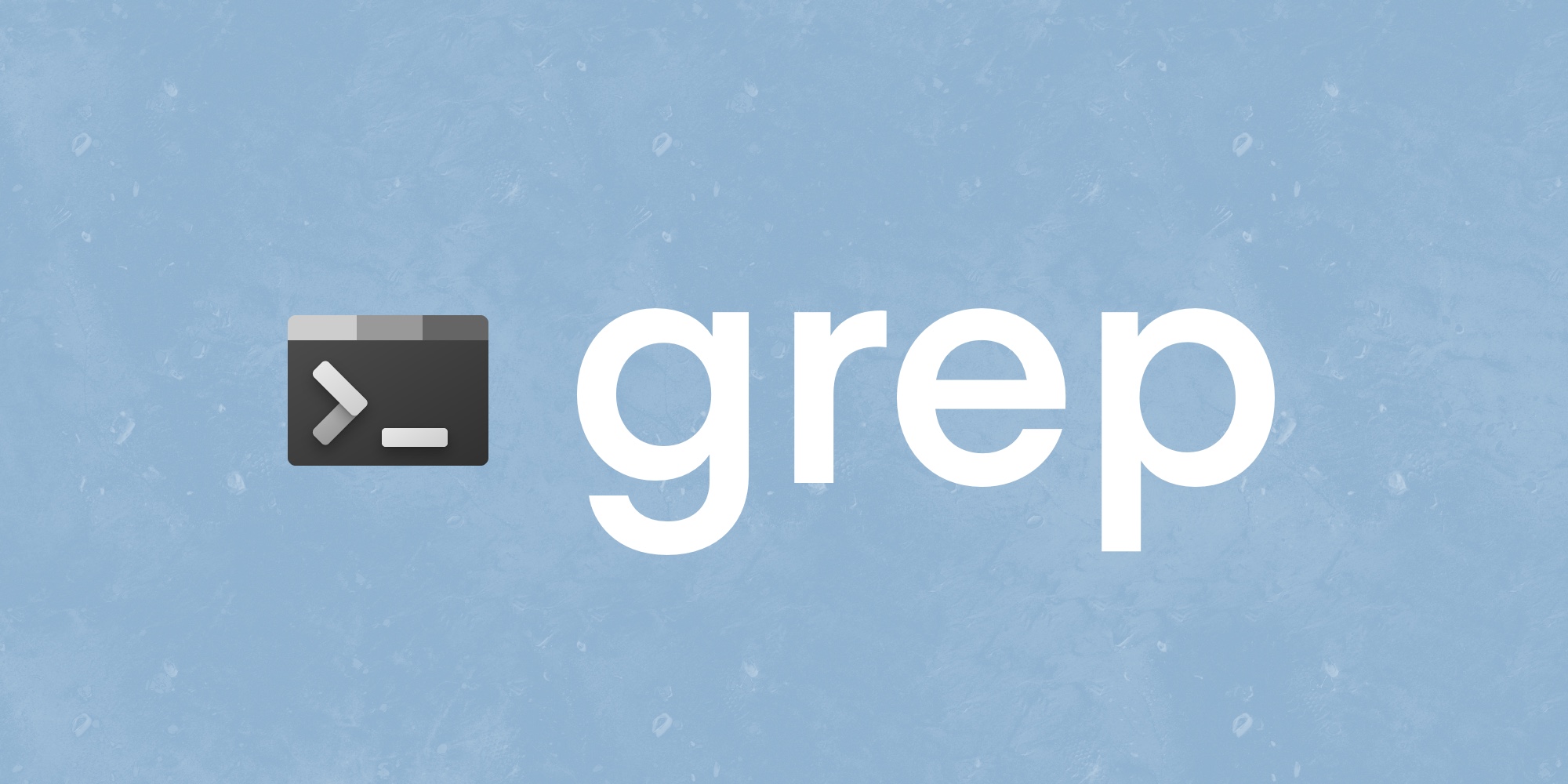
Мощь регулярных выражений в сочетании с поддерживаемыми опциями в grep делает это возможным.
Синтаксис команды
Grep ожидает шаблон и необязательные аргументы вместе со списком файлов, если они используются без конвейера.
1. Поиск в нескольких файлах
Grep позволяет искать заданный шаблон не только в одном, но и в нескольких файлах с помощью масок (например, знака «*»):
Из приведенного вывода можно заметить, что grep печатает имя файла перед соответствующей строкой, чтобы указать местонахождение шаблона.
2. Поиск без учета регистра
G rep предлагает искать паттерн, не глядя на его регистр. Используйте флаг -i, чтобы утилита игнорировала регистр:
3. Поиск всего слова
Зачастую вместо частичного совпадения необходимо полное соответствие поисковому слову. Это можно сделать, используя флаг -w:
4. Проверка количества совпадений
Иногда вместо фактического совпадения со строкой нам необходимо количество успешных совпадений, найденных grep. Этот результат можно получить, используя опцию -c:
5. Поиск в подкаталогах
Часто требуется выполнить поиск файлов не только в текущем рабочем каталоге, но и в подкаталогах. G rep позволяет это сделать с помощью флага -r:
Как можно заметить, grep проходит через каждый подкаталог внутри текущего каталога и перечисляет файлы и строки, в которых найдено совпадение.
6. Инверсивный поиск
Если вы хотите найти что-то несоответствующее заданному шаблону, grep и это умеет при помощи флага -v:
Можно сравнить вывод команды grep по одному и тому же шаблону и файлу с флагом -v или без него. С флагом печатается каждая строка, которая не соответствует шаблону.
7. Печать номеров строк
Если хотите напечатать номера найденных строк, чтобы узнать их позицию в файле, используйте опцию -n:
8. Ограниченный вывод
Для больших файлов вывод может быть огромным и тогда вам понадобится фиксированное количество строк вместо всей простыни. Можно использовать -m[num]:
Обратите внимание, как использование флага влияет на вывод для того же набора условий:
9. Отображение дополнительных строк
Иногда необходимо вывести не только строки по некоторому шаблону, но и дополнительные строки выше или ниже найденных для понимания контекста. Можно напечатать строку выше, ниже или оба варианта, используя флаги -A, -B или -C со значением num (количество дополнительных строк, которые будут напечатаны). Это применимо ко всем совпадениям, которые grep находит в указанном файле или в списке файлов.
Ниже показан обычный вывод grep , а также вывод с флагами. Обратите внимание, как grep интерпретирует флаги и их значения, а также изменения в соответствующих выходных данных:
- с флагом -A1 выведется 1 строка, следующая за основной;
- -B1 напечатает 1 строку перед основной;
- -C1 выведет по одной строке снизу и сверху.
10. Список имен файлов
Чтобы напечатать только имя файлов, в которых найден шаблон, используйте флаг -l:
11. Точный вывод строк
Если необходимо напечатать строки, которые точно соответствуют заданному шаблону, а не какой-то его части, применяйте в команде ключ -x:
В приведенном ниже примере file.txt содержится слово «support», а строки без точного совпадения игнорируются.
12. Совпадение по началу строки
Используя регулярные выражения, можно найти начало строки:
Обратите внимание, как использование символа «^» изменяет выходные данные. Знак «^» указывает начало строки, т.е. ^It соответствует любой строке, начинающейся со слова It. Заключение в кавычки может помочь, когда шаблон содержит пробелы и т. д.
13. Совпадение по концу строки
Эта полезная регулярка способна помочь найти по шаблону конец строки:
Обратите внимание, как меняется вывод, когда мы сопоставляем символ «.» и когда используем «$», чтобы сообщить утилите о строках, заканчивающихся на «.» (без тех, которые могут содержать символ посередине).
14. Файл шаблонов
Если у вас есть некий список часто используемых шаблонов, укажите его в файле и используйте флаг -f. Файл должен содержать по одному шаблону на строку.
В примере мы создали файл шаблонов pattern.txt с таким содержанием:
Чтобы это использовать, применяйте ключ -f:
15. Указание нескольких шаблонов
G rep позволяет указать несколько шаблонов с помощью -e:
16. Расширенные выражения
G rep поддерживает расширенные регулярные выражения или ERE (похожие на egrep) с использованием флага -E.
Использование ERE имеет преимущество, когда вы хотите рассматривать мета-символы как есть и не хотите заменять их строками. Использование -E с grep эквивалентно команде egrep.
Заключение
Приведенные выше примеры – лишь верхушка айсберга. G rep поддерживает целый ряд опций и может оказаться полезным инструментом в руках специалиста, который способен эффективно его использовать. Мы можем не только взять на вооружение приведенные выше примеры, но и комбинировать их, чтобы получить требуемый результат в различных условиях.
Для дальнейшего изучения утилиты и расширения кругозора стоит почитать мануал, выполнив в терминале команду man grep, или посетить страницу с официальной документацией .
В этой статье мы покажем вам, как использовать GNU grep для поиска нескольких строк или шаблонов.
Grep несколько шаблонов
GNU grep поддерживает три синтаксиса регулярных выражений: базовый, расширенный и Perl-совместимый. Если тип регулярного выражения не указан, grep интерпретирует шаблоны поиска как базовые регулярные выражения.
Для поиска нескольких шаблонов используйте оператор OR (чередование).
Оператор чередования | (pipe) позволяет вам указать различные возможные совпадения, которые могут быть буквальными строками или наборами выражений. Этот оператор имеет самый низкий приоритет среди всех операторов регулярных выражений.
Синтаксис поиска нескольких шаблонов с использованием базовых регулярных выражений grep следующий:
Всегда заключайте регулярное выражение в одинарные кавычки, чтобы избежать интерпретации и расширения метасимволов оболочкой.
При использовании основных регулярных выражений метасимволы интерпретируются как буквальные символы. Чтобы сохранить особые значения метасимволов, они должны быть экранированы обратной косой чертой ( ). Вот почему мы избегаем оператора ИЛИ ( | ) косой чертой.
Чтобы интерпретировать шаблон как расширенное регулярное выражение, вызовите grep с параметром -E (или --extended-regexp ). При использовании расширенного регулярного выражения не избегайте символа | оператор:
Для получения дополнительной информации о том, как создавать регулярные выражения, ознакомьтесь с нашей статьей Grep regex .
Grep несколько строк
В следующем примере мы ищем все вхождения слов fatal , error и critical в файле ошибок журнала Nginx :
Если искомая строка содержит пробелы, заключите ее в двойные кавычки.
Вот тот же пример с использованием расширенного регулярного выражения, которое избавляет от необходимости экранировать оператор |
По умолчанию grep чувствителен к регистру. Это означает, что символы верхнего и нижнего регистра рассматриваются как разные.
Чтобы игнорировать регистр при поиске, вызовите grep with параметром -i (или --ignore-case ):
При поиске строки grep отобразит все строки, в которых строка встроена в строки большего размера. Поэтому, если вы искали «error», grep также напечатает строки, где «error» встроено в слова большего размера, например, «errorless» или «antiterrorists».
Чтобы вернуть только те строки, в которых указанная строка представляет собой целое слово (заключенное в символы, отличные от слов), используйте параметр -w (или --word-regexp ):
Символы слова включают буквенно-цифровые символы (az, AZ и 0–9) и символы подчеркивания (_). Все остальные символы считаются несловесными символами.
Чтобы узнать больше о параметрах grep , посетите нашу статью Команда Grep .
Выводы
Мы показали вам, как использовать grep для поиска нескольких шаблонов, строк и слов.
Если у вас есть какие-либо вопросы или отзывы, не стесняйтесь оставлять комментарии.
Читайте также:

